SD-WAN Orchestrator で SD-WAN Gateway を介して [汎用 IKEv1 ルーター(ルートベース VPN) (Generic IKEv1 Router (Route Based VPN))] タイプの Non SD-WAN Destination を構成する方法について説明します。
注: Edge 経由で
[汎用 IKEv1 ルーター(ルートベース VPN) (Generic IKEv1 Router (Route Based VPN))] を構成するには、
Edge 経由での汎用 IKEv1 ルーター タイプの Non-VMware SD-WAN Site の構成を参照してください。
手順
- SD-WAN Orchestrator のナビゲーション パネルから、[構成 (Configure)] > [ネットワーク サービス (Network Services)] の順に移動します。
[サービス (Services)] 画面が表示されます。
- [Gateway 経由の Non SD-WAN Destination (Non SD-WAN Destinations via Gateway)] 領域で、[新規] ボタンをクリックします。
[新しい Gateway 経由の Non SD-WAN Destination (New Non SD-WAN Destinations via Gateway)] ダイアログ ボックスが表示されます。
- [名前 (Name)] テキスト ボックスに、Non SD-WAN Destination の名前を入力します。
- [タイプ (Type)] ドロップダウン メニューから [汎用 IKEv1 ルーター(ルートベース VPN) (Generic IKEv1 Router (Route Based VPN))] を選択します。
- プライマリ VPN Gateway(および必要に応じてセカンダリ VPN Gateway)の IP アドレスを入力し、[次へ (Next)] をクリックします。
IKEv1 タイプのルートベース Non SD-WAN Destination が作成され、 Non SD-WAN Destination のダイアログ ボックスが表示されます。
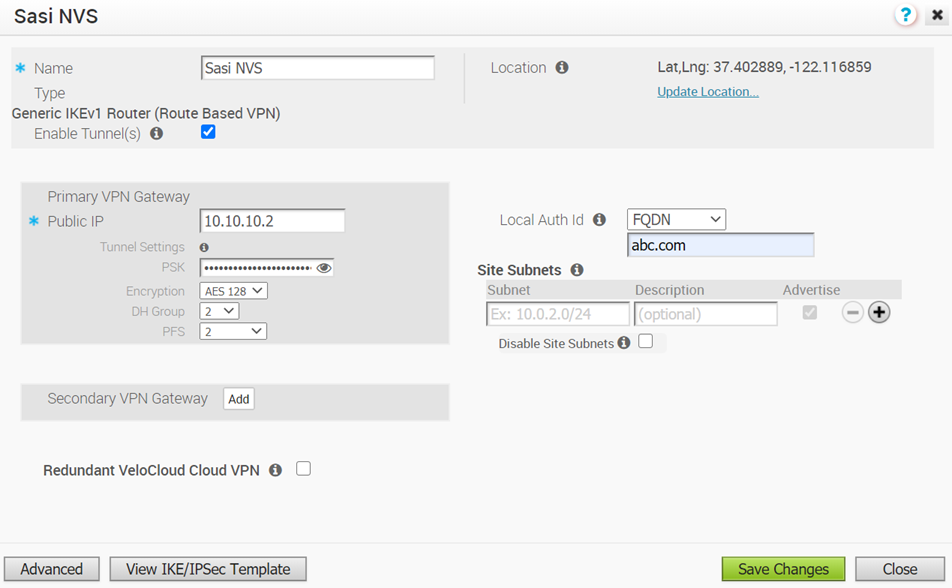
- Non SD-WAN Destination のプライマリ VPN Gateway のトンネル設定を構成するには、[詳細 (Advanced)] ボタンをクリックします。
- [プライマリ VPN Gateway (Primary VPN Gateway)] 領域で、次のトンネル設定を構成できます。
フィールド 説明 トンネル モード (Tunnel Mode) アクティブ/ホットスタンバイは、SD-WAN Gateway でサポートされています。アクティブ/ホットスタンバイが自動的に表示されると、アクティブなトンネルが停止し、スタンバイ(ホットスタンバイ)トンネルが引き継いで Active トンネルになることを示します。 PSK 事前共有キー (PSK)。これは、トンネル全体の認証のためのセキュリティ キーです。デフォルトで、Orchestrator によって PSK が生成されます。独自の PSK またはパスワードを使用する場合は、テキスト ボックスに入力します。 暗号化 (Encryption) データを暗号化するアルゴリズムとして [AES 128] または [AES 256] のいずれかを選択します。デフォルト値は AES 128 です。 DH グループ (DH Group) 事前共有キーを交換するときに使用する Diffie-Hellman (DH) グループのアルゴリズムを選択します。DH グループは、アルゴリズムの強度をビット単位で設定します。サポートされている DH グループは 2、5、14 です。DH グループ 14 を使用することをお勧めします。 PFS セキュリティを強化するために、Perfect Forward Secrecy (PFS) レベルを選択します。サポートされている PFS レベルは 2 と 5 です。デフォルト値は 2 です。 - このサイトにセカンダリ VPN Gateway を作成する場合は、[セカンダリ VPN Gateway (Secondary VPN Gateway)] の横にある [追加 (Add)] ボタンをクリックします。ポップアップ ウィンドウで、セカンダリ VPN Gateway の IP アドレスを入力し、[変更の保存 (Save Changes)] をクリックします。
セカンダリ VPN Gateway はこのサイトに直ちに作成され、この Gateway への VMware VPN トンネルをプロビジョニングします。
- 各 VPN Gateway に冗長トンネルを追加するには、[冗長 VeloCloud クラウド VPN (Redundant VeloCloud Cloud VPN)] チェックボックスをオンにします。
プライマリ VPN Gateway の暗号化、DH グループ、または PFS に加えられた変更は、冗長 VPN トンネルにも適用されます(構成されている場合)。プライマリ VPN Gateway のトンネル設定を変更した後、変更を保存してから、 [IKE/IPsec テンプレートの表示 (View IKE/IPsec Template)] をクリックして、更新されたトンネル構成を表示します。
- [場所の更新 (Update location)] リンクをクリックして、構成済み Non SD-WAN Destination の場所を設定します。緯度と経度の詳細を使用して、ネットワークでの接続先となる最適な Edge または Gateway を決定します。
- ローカル認証 ID は、ローカル ゲートウェイの形式と ID を定義します。[ローカル認証 ID (Local Auth Id)] ドロップダウン メニューから、次のタイプのいずれかを選択し、決めた値を入力します。
- [FQDN] - 完全修飾ドメイン名またはホスト名。たとえば、google.com。
- [ユーザーの FQDN (User FQDN)] - メール アドレス形式のユーザーの完全修飾ドメイン名。たとえば、[email protected]。
- [IPv4] - ローカル ゲートウェイとの通信に使用される IP アドレス。
注:汎用ルート ベース VPN の場合、ユーザーが値を指定しない場合は [デフォルト (Default)] がローカル認証 ID として使用されます。デフォルトのローカル認証 ID の値は、SD-WAN Gateway インターフェイスのパブリック IP アドレスになります。
- [サイト サブネット (Site Subnets)] で、[+] ボタンをクリックして、Non SD-WAN Destination のサブネットを追加できます。サイトのサブネットが必要ない場合は、[サイト サブネットの無効化 (Disable Site Subnets)] チェックボックスをオンにします。
- SD-WAN Gateway から汎用 IKEv1 VPN Gateway へのトンネルを開始する準備ができたら、[トンネルの有効化 (Enable Tunnel(s))] チェックボックスをオンにします。
- [変更の保存 (Save Changes)] をクリックします。
- SD-WAN Orchestrator で [構成 (Configure)] > [プロファイル (Profiles)] に移動して、新しく作成した Non SD-WAN Site ネットワーク サービスをプロファイルに割り当てます。ブランチと Gateway 経由の Non SD-WAN Destination 間のトンネルの設定を参照してください。
- [構成 (Configure)] > [ネットワーク サービス (Network Services)] に移動し、SD-WAN Orchestrator の [Gateway 経由の Non SD-WAN Destination (Non SD-WAN Destinations via Gateway)] 領域に戻ります。
- [Gateway 経由の Non SD-WAN Destination (Non SD-WAN Destinations via Gateway)] 領域で、Non SD-WAN Site の名前までスクロールし、[BGP] 列の [編集 (Edit)] リンクをクリックします。
- [ローカル ASN (Local ASN)]、[トンネル タイプ (Tunnel Type)]、[ネイバー IP アドレス (Neighbor IP)]、および [ローカル IP アドレス (Local IP)]([詳細オプション (Advanced Options)] セクションから)など、BGP の必須フィールドを構成します。詳細については、Gateway からの BGP over IPsec の設定を参照してください。
注: SD-WAN Orchestrator によって割り当てられた VTI IP(プライベート IP アドレス)は、シングルホップ BGP のピア シップに使用できます。
- [OK] をクリックして変更を保存します。
- [Gateway 経由の Non SD-WAN Destination (Non SD-WAN Destinations via Gateway)] 領域で、Non SD-WAN Destination の [BFD] 列にある [編集 (Edit)] リンクをクリックして、BFD 設定を構成します。詳細については、Gateway での BFD の設定を参照してください。